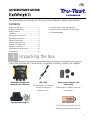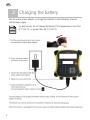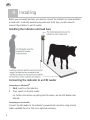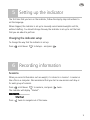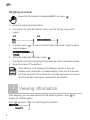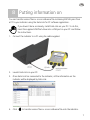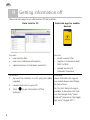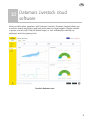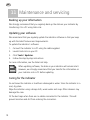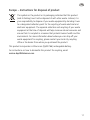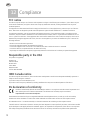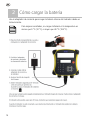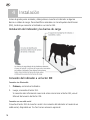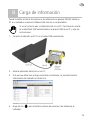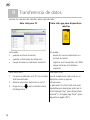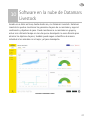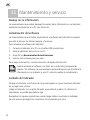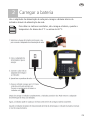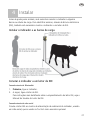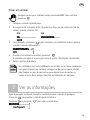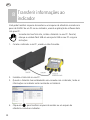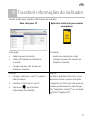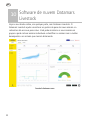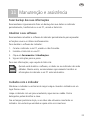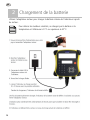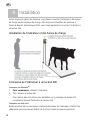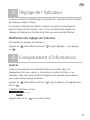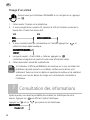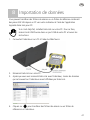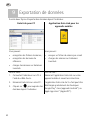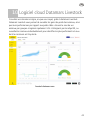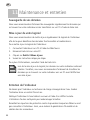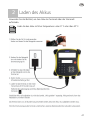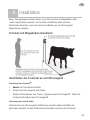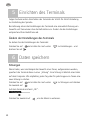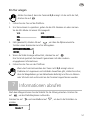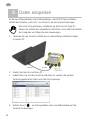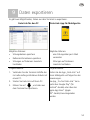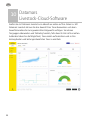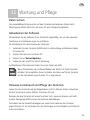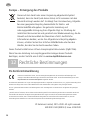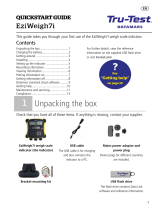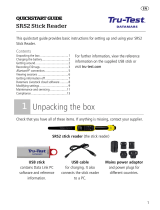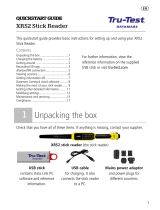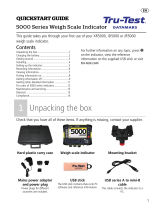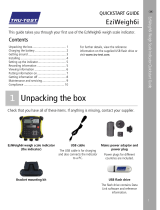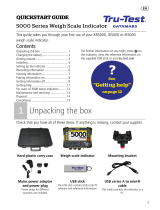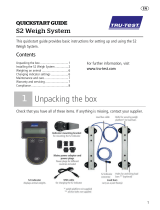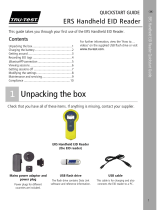A página está carregando...
A página está carregando...
A página está carregando...
A página está carregando...
A página está carregando...
A página está carregando...
A página está carregando...
A página está carregando...
A página está carregando...
A página está carregando...
A página está carregando...
A página está carregando...
A página está carregando...
A página está carregando...
A página está carregando...
A página está carregando...
A página está carregando...
A página está carregando...
A página está carregando...
A página está carregando...
A página está carregando...
A página está carregando...
A página está carregando...

24
GUIA DE INÍCIO RÁPIDO
Este guia ajuda na primeira utilização do indicador de pesagem EziWeigh7i.
Conteúdo
Desembalar a caixa ............................... 24
Carregar a bateria ................................. 25
Conhecer o dispositivo ........................... 26
Instalar .................................................. 27
Configurar o indicador ........................... 28
Registrar informações ............................ 28
Ver as informações ................................ 29
Transferir informações ao indicador ........ 30
Transferir informações do indicador ....... 31
Software de nuvem Datamars Livestock . 32
Manutenção e assistência ...................... 33
Conformidade ....................................... 34
Para mais detalhes veja as informações de
referência fornecidas na unidade flash USB
fornecida ou visite a tru-test.com
1
Desembalar a caixa
Verifique que haja todos os seguintes itens. Se algo estiver faltando, contate o seu
fornecedor.
Indicador de pesagem
EziWeigh7i (o indicador)
Cabo USB
O cabo USB é para carregar
e também conecta o
indicador a um PC.
Adaptador de alimentação de
rede e plugue de tomada
Plugues de tomada para vários países
estão incluídos.
Conjunto de grampo de
montagem
Unidade flash USB
A unidade flash contém o software
Data Link e informações de referência.

25
2
Carregar a bateria
Use o adaptador de alimentação de rede para carregar a bateria interna do
indicador através da alimentação de rede.
Para obter os melhores resultados, não carregue a bateria, quando a
temperatura for abaixo de 0 °C ou acima de 40 °C.

26
3
Conhecer o dispositivo

27
4
Instalar
Antes de poder pesar animais, será necessário conetar o indicador a algumas
barras ou células de carga. Para identificar animais, através de brincos eletrônicos
(IDE), também será necessário conetar o indicador a um leitor de IDE.
Instalar o indicador e as barras de carga
Conetar o indicador a um leitor de IDE
Conexão através de
Bluetooth
®
1. Primeiro, ligue o indicador.
2. A seguir, ligue o leitor de IDE.
Para instruções mais detalhadas sobre o emparelhamento do leitor IDE, veja o
Manual do Usuário do Leitor de IDE.
Conexão através do cabo serial
Conete o leitor IDE ao conetor de alimentação de rede/serial do indicador, usando
um cabo serial, que se vende na Tru-Test como acessório opcional.

28
5
Configurar o indicador
Na primeira vez que você ligar o indicador, siga as instruções passo a passo para
ajustar o idioma.
No estado de fornecimento o indicador está ajustado ao registro manual de pesos
e IDs do animal, sem classificação. Altere a configuração do indicador para que
cumpra a tarefa que você deseja executar.
Mudar a configuração do indicador
Para mudar a configuração do indicador:
Pressione
, role para baixo
a Configurações... e pressione
.
6
Registrar informações
Sessões
Quando você registrar informações como p. ex. o peso, elas serão memorizadas em
uma 'sessão'. Uma sessão é como um arquivo em um computador. Recomendamos
iniciar uma sessão nova todos os dias ou para cada grupo de animais.
Pressione
, role para baixo
a Sessões... e pressione
duas vezes.
O indicador mostrará "Iniciado".
Pressione
duas vezes para sair do menu.

29
Pesar um animal
Assegure-se de que o indicador esteja mostrando 0.0. Caso contrário,
pressione
.
1. Coloque o animal na plataforma.
2. Ao registrar IDs, introduza a IDV do animal ou faça um scan do brinco IDE do
animal, usando um leitor IDE.
IDV
IDE
3. Caso desejado, pressione
para introduzir um comentário sobre o animal,
usando o teclado alfanumérico.
4. Quando a luz estável se acender, pressione
.
O indicador vai registrar o peso junto com as outras informações introduzidas.
5. Retire o animal da balança.
Se o indicador não mostrar 0.0 entre os animais ou se houver problemas
com pesos inexatos ou instáveis, assegure-se de que as barras estejam
bem fixadas no piso de concreto e que estejam livres de pedras ou
sujeira e que a barra esteja conectada corretamente ao indicador.
7
Ver as informações
Após a pesagem você pode consultar a estatística para a sessão de pesagem.
Pressione
para mostrar a tela de opção Estatística.
Pressione
e pressione
para rolar na estatística.

30
8
Transferir informações ao
indicador
Você pode transferir arquivos de sessões ou um arquivo de referência cruzada com
pares de IDE/IDV de um PC ao seu indicador, usando a aplicação de software Data
Link para PC.
Se ainda não tiver feito isto, instale o DataLink no seu PC. Para tal,
coloque a unidade flash USB em uma porta USB no seu PC e siga as
instruções.
1. Conete o indicador a um PC, usando o cabo fornecido.
2. Inicialize o Data Link no seu PC.
3. Quando o DataLink tiver estabelecido uma conexão com o indicador, todas as
informações no indicador serão mostradas no DataLink.
4. Clique em
para transferir arquivos de sessões ou um arquivo de
referência cruzada ao indicador.

31
9
Transferir informações do indicador
Há dois modos para transferir informações do indicador.
Data Link para PC
Aplicativo Data Link para celular
smartphone
Você pode:
• salvar arquivos da sessão
• salvar informações de referências
cruzadas
• carregar arquivos das sessões ao
Datamars Livestock.
Você pode:
• enviar uma sessão por e-mail
• carregar arquivos das sessões ao
Datamars Livestock.
Para tal:
1. Conete o indicador a um PC, usando o
cabo fornecido.
2. Inicialize o Data Link no seu PC.
3. Clique em
para transferir
informações do indicador.
Para tal:
Inicialize o aplicativo Data Link no seu
dispositivo móvel e siga as instruções.
O aplicativo Tru-Test Data Link pode ser
baixado gratuitamente na loja Google
Play* (aparelhos Android*) ou na Apple
App Store* (Apple iOS*).

32
10
Software de nuvem Datamars
Livestock
Veja os seus dados online, em qualquer parte, com Datamars Livestock. O
Datamars Livestock ajuda a monitorar os ganhos de peso dos seus animais e a
rastreá-los até aos seus pesos-alvo. Você pode monitorar os seus animais em
grupos e pode rastrear animais individuais e identificar os animais com o melhor
desempenho e os animais que crescem lentamente.
livestock.datamars.com

33
11
Manutenção e assistência
Fazer backup das suas informações
Recomendamos rigorosamente fazer um backup dos seus dados no indicador
periodicamente, transferindo-os a um PC, usando o Data Link.
Atualizar o seu software
Recomendamos atualizar o software do indicador periodicamente para aproveitar
as funções novas e os últimos melhoramentos.
Para atualizar o software do indicador:
1. Conete o indicador a um PC, usando o cabo fornecido.
2. Inicialize o Data Link no seu PC.
3. Clique em Ferramentas / Atualizações.
4. Siga as instruções passo a passo.
Para mais informações, veja a ajuda do Data Link.
Quando você atualizar o software, os dados no seu indicador não serão
afetados. Mesmo assim, recomendamos rigorosamente transferir as
informações do indicador a um PC
antes de
atualizar.
Cuidados com o indicador
Não deixe o indicador ou as barras de carga na água. Guarde o indicador em um
lugar fresco e seco.
Limpe o indicador com um pano umedecido, água morna e sabão. Outros
detergentes podem danificar a caixa.
Fixe as tampas protetoras de pó, se os cabos não estiverem conectados no
indicador. Isso evitará que umidade e sujeira entre nos conectores.

34
Europa - Instruções para a eliminação de um produto
Este símbolo no produto ou na embalagem indica que o produto (e a
sua bateria) não deve ser jogado no lixo doméstico. Você se
responsabiliza por levar o seu equipamento usado a um posto de coleta
de lixo para a reciclagem de equipamentos elétricos e eletrônicos. A
coleta separada e a reciclagem
do seu equipamento ajudam a conservar
os recursos naturais e asseguram que seja reciclado para proteger a
saúde humana e o meio-ambiente. Para informar-se onde colocar o
equipamento usado para que seja reciclado, por favor contate o seu
departamento de reciclagem local ou o vendedor do seu produto.
Este produto contém uma bateria de fosfato de ferro-lítio (IFpR27/66) recarregável
Para instruções de desmontagem do produto para a reciclagem, envie um e-mail a
service.dept@datamars.com
12
Conformidade
Certificado de conformidade UE
Pelo presente, a Datamars Limited declara que o indicador EziWeigh7i está conforme os requerimentos essenciais e
outras disposições relevantes da diretiva 2014/53/UE. O certificado de conformidade consta em
http://livestock.tru-test.com/en/compliance.
A marca nominativa e os logotipos
Bluetooth
®
são marcas registradas da Bluetooth SIG, Inc. e qualquer uso pela Datamars e as
suas subsidiárias é sob licença. Outras marcas registradas ou nomes comerciais pertencem aos titulares correspondentes.
Todas as marcas registradas com um * não pertencem e não foram licenciadas pela Datamars SA, mas pertencem aos seus
proprietários correspondentes.
"Made for iPhone" significa que um acessório eletrônico foi projetado para a conexão específica com o iPhone e que foi certificado
pelo desenvolvedor para cumprir os padrões da Apple. A Apple não se responsabiliza pela operação deste dispositivo conforme os
padrões de segurança e regulatórios. Por favor, observe que o uso deste acessório com o iPhone pode afetar a performance sem
fio.
A página está carregando...
A página está carregando...
A página está carregando...
A página está carregando...
A página está carregando...
A página está carregando...
A página está carregando...
A página está carregando...
A página está carregando...
A página está carregando...
A página está carregando...
A página está carregando...
A página está carregando...
A página está carregando...
A página está carregando...
A página está carregando...
A página está carregando...
A página está carregando...
A página está carregando...
A página está carregando...
A página está carregando...
A página está carregando...
-
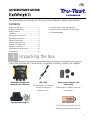 1
1
-
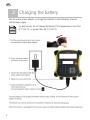 2
2
-
 3
3
-
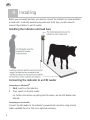 4
4
-
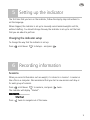 5
5
-
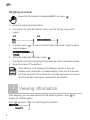 6
6
-
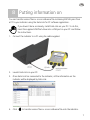 7
7
-
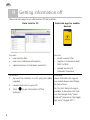 8
8
-
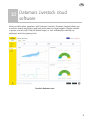 9
9
-
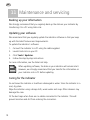 10
10
-
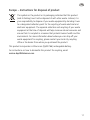 11
11
-
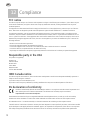 12
12
-
 13
13
-
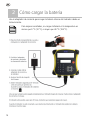 14
14
-
 15
15
-
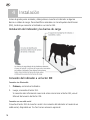 16
16
-
 17
17
-
 18
18
-
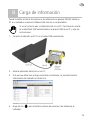 19
19
-
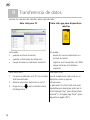 20
20
-
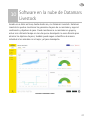 21
21
-
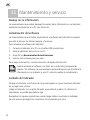 22
22
-
 23
23
-
 24
24
-
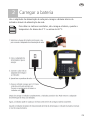 25
25
-
 26
26
-
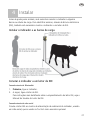 27
27
-
 28
28
-
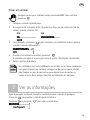 29
29
-
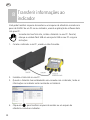 30
30
-
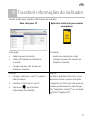 31
31
-
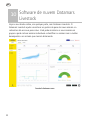 32
32
-
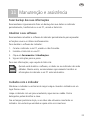 33
33
-
 34
34
-
 35
35
-
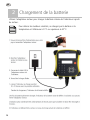 36
36
-
 37
37
-
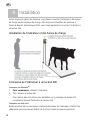 38
38
-
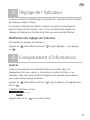 39
39
-
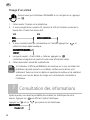 40
40
-
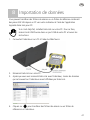 41
41
-
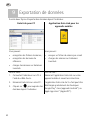 42
42
-
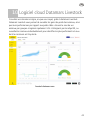 43
43
-
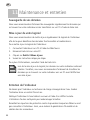 44
44
-
 45
45
-
 46
46
-
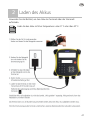 47
47
-
 48
48
-
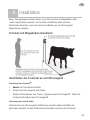 49
49
-
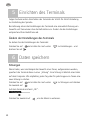 50
50
-
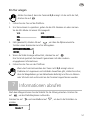 51
51
-
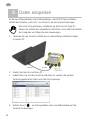 52
52
-
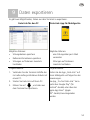 53
53
-
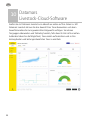 54
54
-
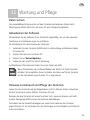 55
55
-
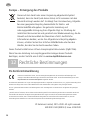 56
56
em outras línguas
Artigos relacionados
-
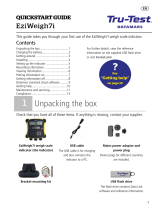 Tru-Test EziWeigh7i Guia rápido
Tru-Test EziWeigh7i Guia rápido
-
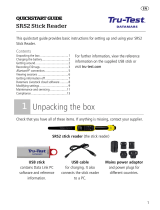 Tru-Test SRS2 Stick Reader Guia rápido
Tru-Test SRS2 Stick Reader Guia rápido
-
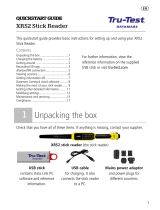 Tru-Test XRS2 Stick Reader Guia rápido
Tru-Test XRS2 Stick Reader Guia rápido
-
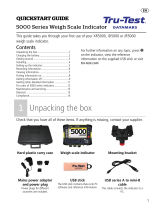 Tru-Test JR5000 ID5000 XR5000 Guia rápido
Tru-Test JR5000 ID5000 XR5000 Guia rápido
-
Tru-Test XRP2 Panel Reader and Antenna Guia rápido
-
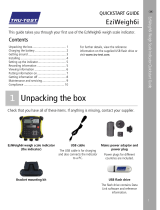 Tru-Test EziWeigh7i Guia rápido
Tru-Test EziWeigh7i Guia rápido
-
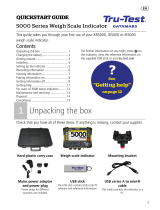 Tru-Test JR5000 ID5000 XR5000 Guia rápido
Tru-Test JR5000 ID5000 XR5000 Guia rápido
-
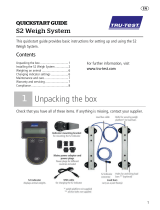 Tru-Test S2 Guia rápido
Tru-Test S2 Guia rápido
-
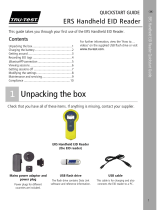 Tru-Test ERS Handheld EID Reader Guia rápido
Tru-Test ERS Handheld EID Reader Guia rápido
-
Tru-Test S3 Indicator Guia rápido